
- •Лабораторна робота № 1
- •Хід виконання
- •Лабораторна робота № 2
- •Хід виконання
- •Лабораторна робота № 3
- •Хід виконання
- •К лацніть на панелі інструментів кнопку і у меню, що відкриється, виберіть пункт навколо рамки. Розташування рисунка і тексту зміниться.
- •Лабораторна робота № 4
- •Хід виконання
- •Лабораторна робота № 5
- •Хід виконання
- •Ms Publisher – Новая публикация – Публикация для печати – Буклет
- •Лабораторна робота № 6
- •Хід виконання
- •Лабораторна робота № 7
- •Хід виконання
- •Лабораторна робота № 8
- •Хід виконання
- •Лабораторна робота № 9
- •Хід виконання
Хід виконання
Зареєструйте поштову скриньку в безкоштовній поштовій службі Gmail
Відкрийте у браузере стартову сторінку Gmail, увівши адресу http://gmail.com
Скористайтеся посиланням Створити обліковий запис, щоб створити аккаунт ( обліковий апис). Відкриється вікно.
У данному вікні введіть данні в необхідні поля
Клацніть кнопку Я оглашаюсь. Создать мой аккаунт
Після цього нарешті відкриється сторінка для роботи з новоствореною поштовою скринькою.
Прочитайте повідомлення від колективу розробників, підготуйте та надішліть перший електронний лист.
Клацніть посилання Написати листа в лівій верхній частині листа.
Заповніть необхідні поля даних
Клацніть кнопку Надіслати
РОБОИЙ ЗОШИТ
Розшифруйте повідомлення
я: -( без тебе
Ти мене :-0
Я 8-) цією книжкою
Мені було так :-D
Оберіть правильні твердження
Отримавши лист, який є спамом, необхідно відповісти на нього із проханням припинити розсилку
Якщо лист схожий на спам і в нього є гіперпосилання, потрібно їх клацнути – можливо там міститься цікава інформація
Отримавши листа, який є спамом, слід переслати його своїм друзям, щоб вони дізналися про небезпеку
Лист зі спамом слід перемістити у спеціальну папку електронної скриньки або позначити міткою, щоб система запам’ятала відправника
На рисунку зображені пазли з написами. З’єднайте стрілками іменники з прикметниками так, щоб утворилися правильні терміни. Одному іменнику може відповідати кілька прикметників і навпаки.

Вкажіть послідовність кроків, які необхідно виконати, щоб почати роботу зі службою веб – пошти
Ввести зображені на малюнку символи та клацнути кнопку реєстрації
Відкрити веб – сторінку поштового сервера
Перейти за гіперпосиланням Реєстрація
Клацнути кнопку Вхід
Ввести ім’я користувача, логін пароль та ін.
Відповідь:
Що позначають подані нижче скорочення
Дата виконання |
Дата перевірки |
Електронний варіант |
Оцінка |
Підпис викладача |
|
|
|
|
|
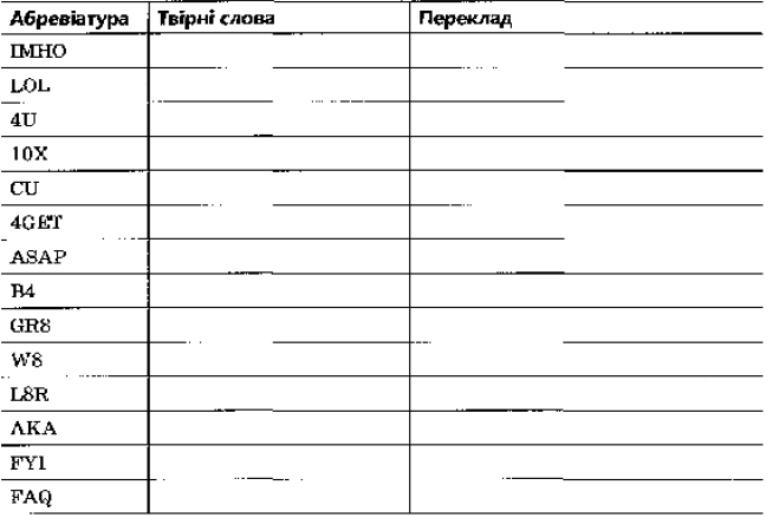
Лабораторна робота № 9
Тема: Робота з програмою Outlook Express
Мета: здобути навички роботи з Outlook Express. Навчитися додавати облікові записи електроної пошти, настроювати програму на роботу
Програмне забезпечення:______________________________________________
(зазначте назву і версію ПЗ)
Завдання:
створити власну поштову скриньку
відправити та отримати повідомлення
Хід виконання
Створитиобліковий запис електроної пошти в Outlook Express
Запустіть програму Outlook Express.
Якщо жодного облікового запису немає, програма Outlook Express автоматично запускає майстер підключення до Інтернет. Якщо цього не сталося виконайте команду Сервіс – Облікові записи- вкладка Почта – кнопка Дабавить – пункт Почта – ввести своє ім’я і призвище
Клацніть кнопку Далее і і ввести адресу своєї електроної скриньки
Далі виконуйте вимоги майстра
За допомогою Outlook Express підготуйте та відправьте повідомлення
РОБОЧИЙ ЗОШИТ
Визначте, яким різновидам програмдля роботи з електроною поштою притамані перелічені властивості, записавши їх номери в одне з кіл або на перетині
Н
 адсилання
оповіщень про доставку та прочитання
повідомлень
адсилання
оповіщень про доставку та прочитання
повідомлень
Можливість працювати з попередньо отриманими листами без доступу до Інтернету
Доступ до листів з будь – якого комп’ютера
Для роботи з поштою потрібен тільки браузер без додаткових налаштувань
Відправка листів від різних облікових записів
Біля елемента вікна Outlook Express запишіть номери дій, які за їх допомогою можна виконати
Створити обліковий запис
Переглянути список вхідних повідомлень
Отримати нову пошту
Переглянути раніше надіслані повідомлення
Створити нове повідомлення
відповісти автору та всім одержувачам повідомлення

Заповніть блок схему алгоритму відповіді на лист зі скриньки lesson-mail@gamil.com з вкладенням файлу photo.jpg

Дата виконання |
Дата перевірки |
Електронний варіант |
Оцінка |
Підпис викладача |
|
|
|
|
|
